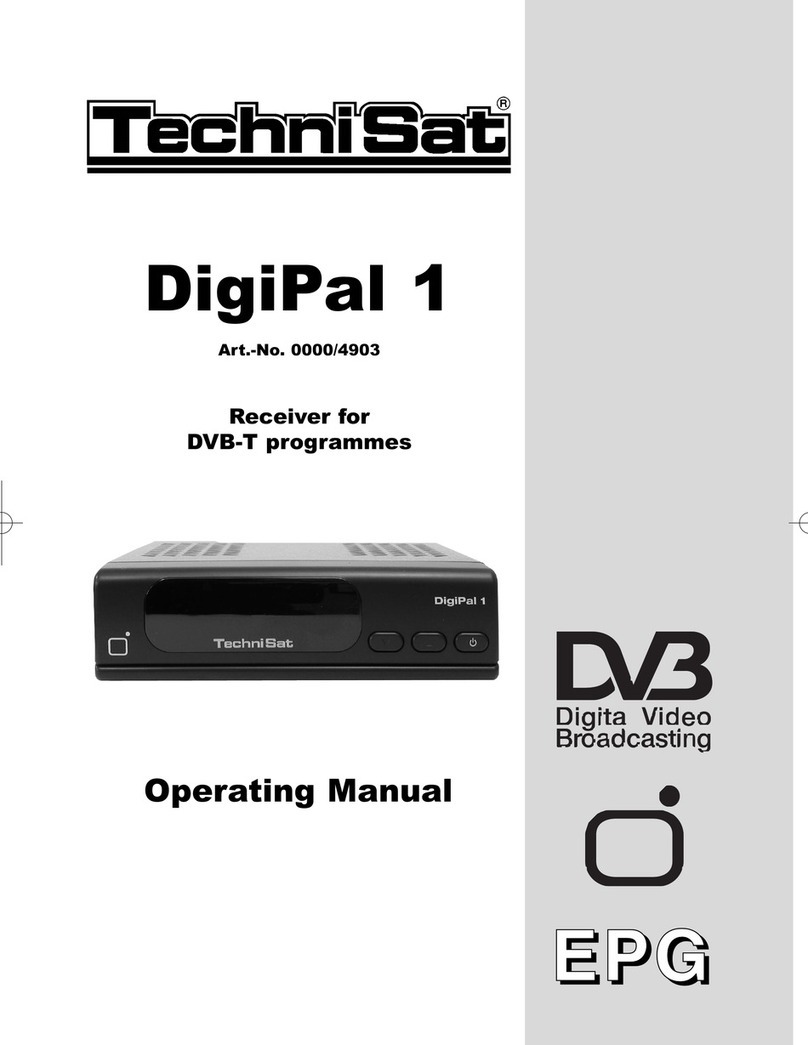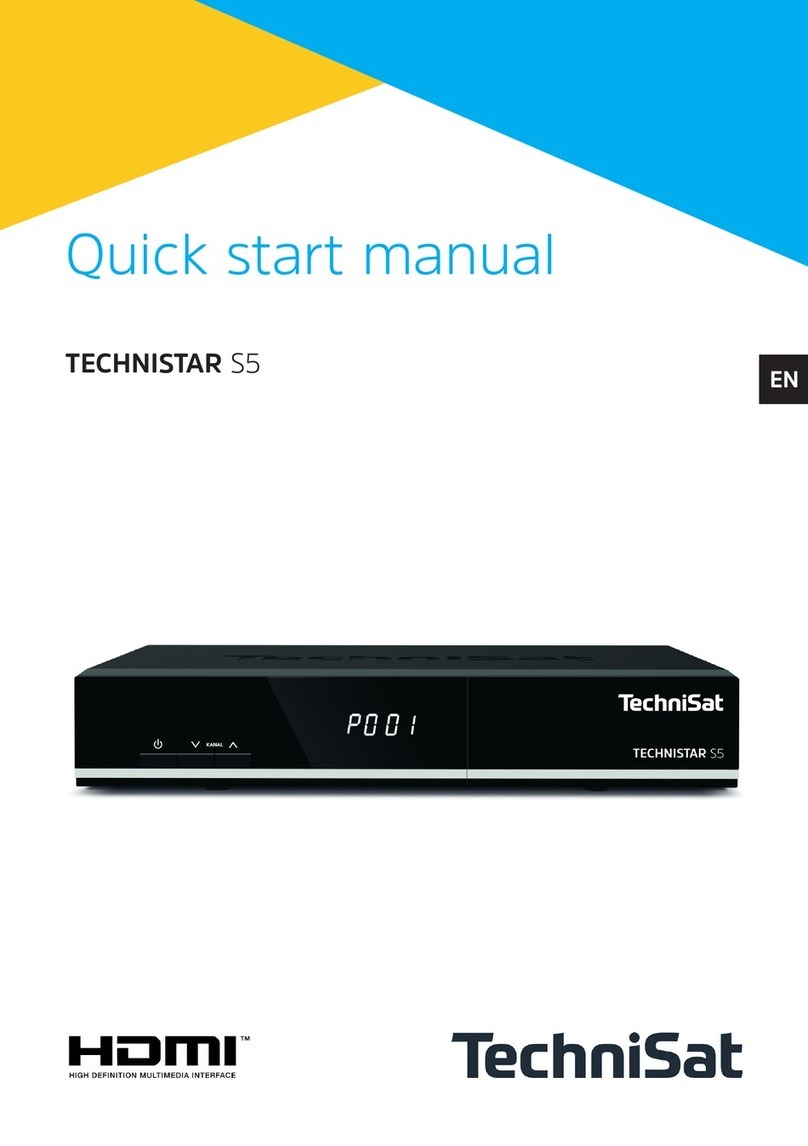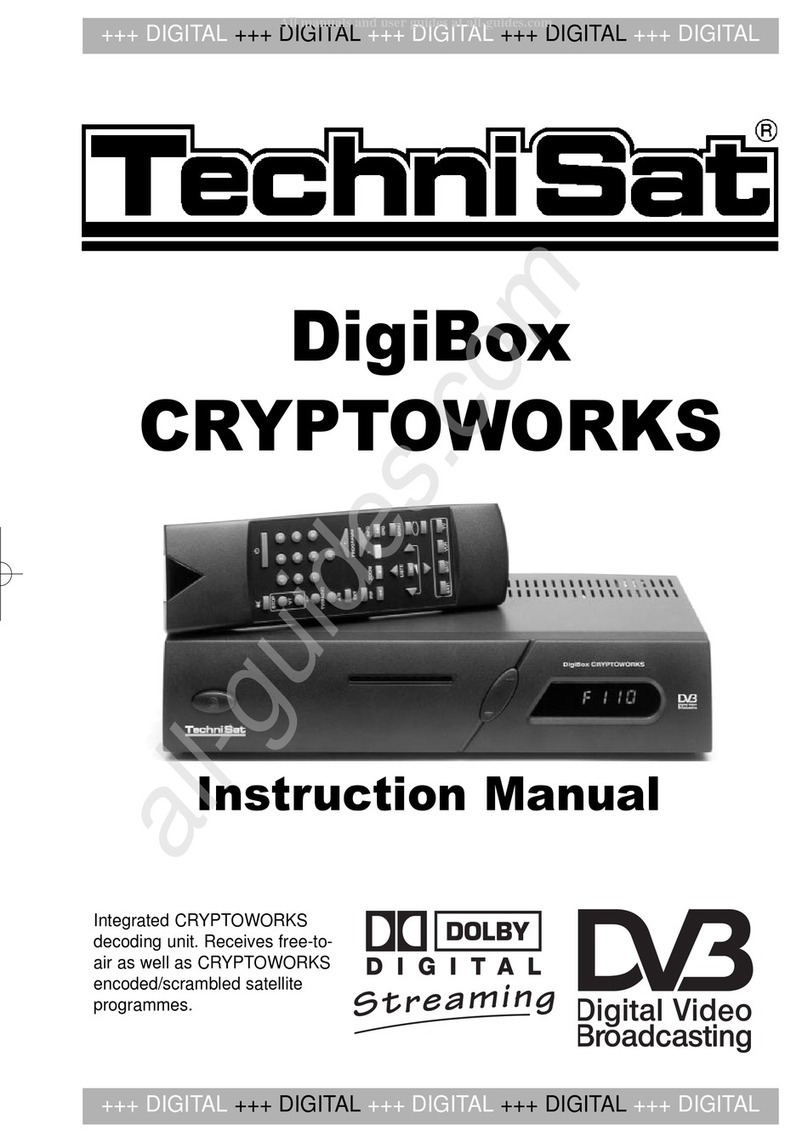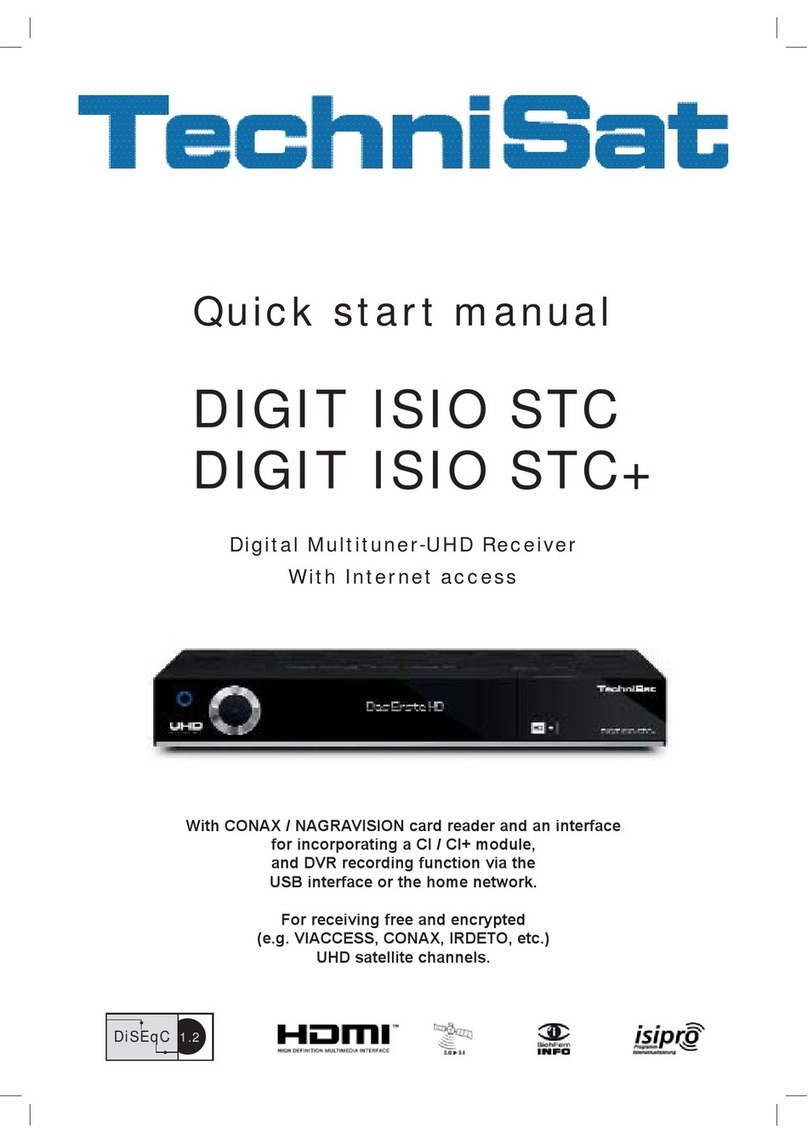4
DEENFRETSLROLVLTPTRU
II. Installation des DVB-PC-TV-Gerätes
1. Installation der Hardware
FolgenSiezurInstallationIhresTechniSatPC-ProduktesderKurzinstallations-
anleitung,diezumLieferumfangdesTechniSatPC-Paketesgehört.
III. Installation der Treiber- und Softwarekomponenten
1. Zusammenfassung
DiesesKapitelbeschreibtalsBeispieldieInstallationeinesSkyStarUSBHDunterdemBetriebs-
systemWindows7Ultimatex86.BeianderenvondiesemProduktunterstütztenBetriebssyste-
menistderInstallationsvorgangähnlich.
2. Installation des Treibers
WennSiefürIhreTechniSatDVB-PCTVStars-GerätebereitseinevorherigeVersiondesTreibersbzw.
derSoftwareinstallierthaben,informierenSiesichinderAktualisierungsbeschreibung.
BeimInstallationsvorgangvonPCI-,PCI-Express-undUSB-Gerätenndetunderkenntdas
SystemnurneueHardware.DiePCI-undPCI-Express-KartenwerdenalsneuePCI/PCI-Express-
Hardwareerkannt,ebensodieUSB-BoxenalsneueUSB-Hardware.
WennmehrereDVB-PCTVStars-GeräteanIhrSystemangeschlossensind,önetsichfürjedes
GerätderAssistent„NeueHardwaregefunden“.SiemüssenfürjedesGeräteineneigenenTrei-
berinstallieren.SobaldderletzteGerätetreiberinstalliertist,könnenSiemitderInstallationder
Softwarebeginnen.
ZurInstallationderGerätetreiberundSoftwarepaketefürIhreProduktebenötigenSiedieRech-
teunddenStatusals„Administrator“.StellenSieinden„Benutzerkonten“sicher,dassSieals
„Administrator“angemeldetsind.
SiekönnenentwederzuerstdieGerätetreiberunddanachdieSoftwareinstallierenoderdie
TreiberautomatischwährendderInstallationderSoftwareeinrichtenlassen.Wenigererfahre-
nenBenutzernempfehlenwirdieautomatischeInstallationderTreiber.
Windows7suchtautomatischnachTreibern.WennSiedieInstallations-CDeinlegen,sucht
Windows7nachdemrichtigenGerätetreiberfürIhrTechniSat-Gerätundinstalliertihn.
WennbeidiesemVorgangeinProblemauftritt,informierenSiesichindenFAQ
(häuggestelltenFragen)aufunsererWebseite.
Abbildung1:NeueHardwaregefunden